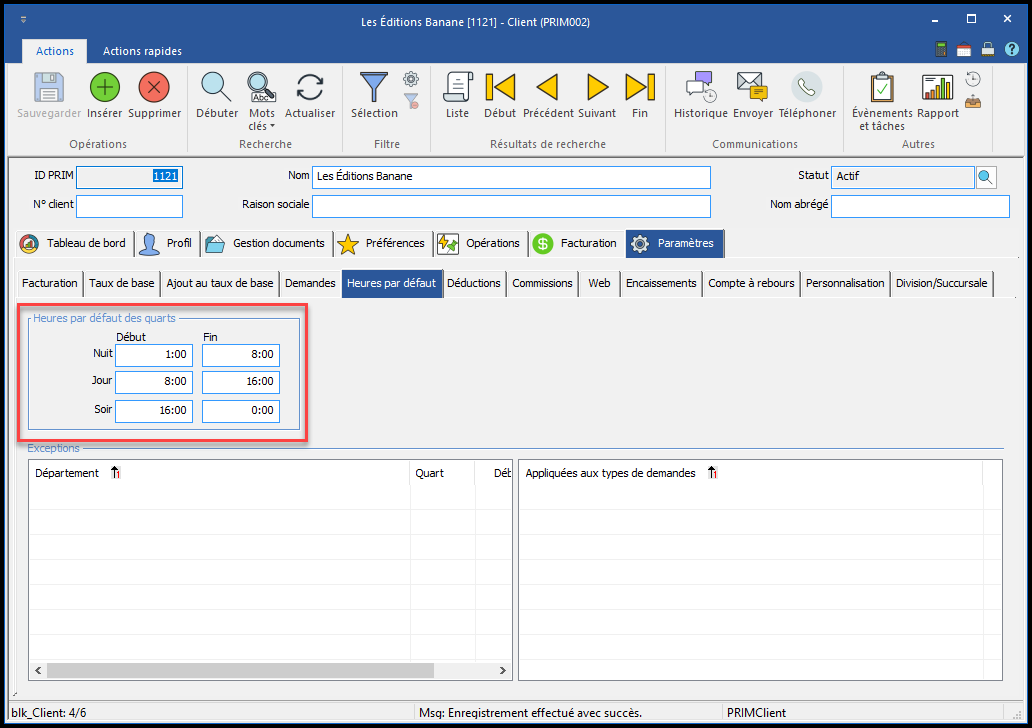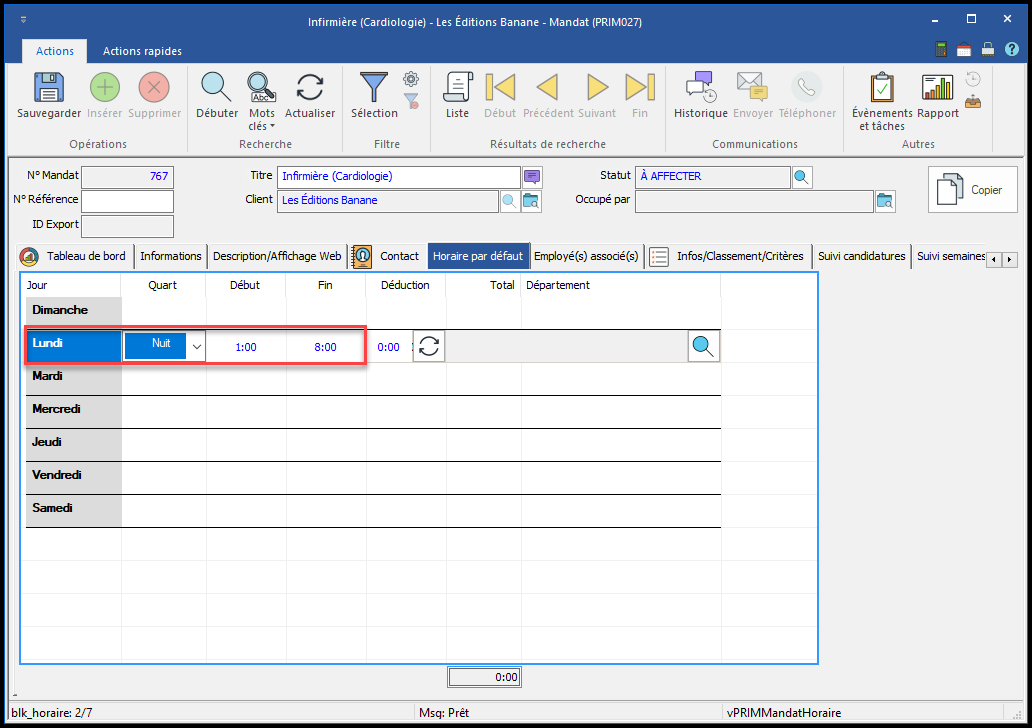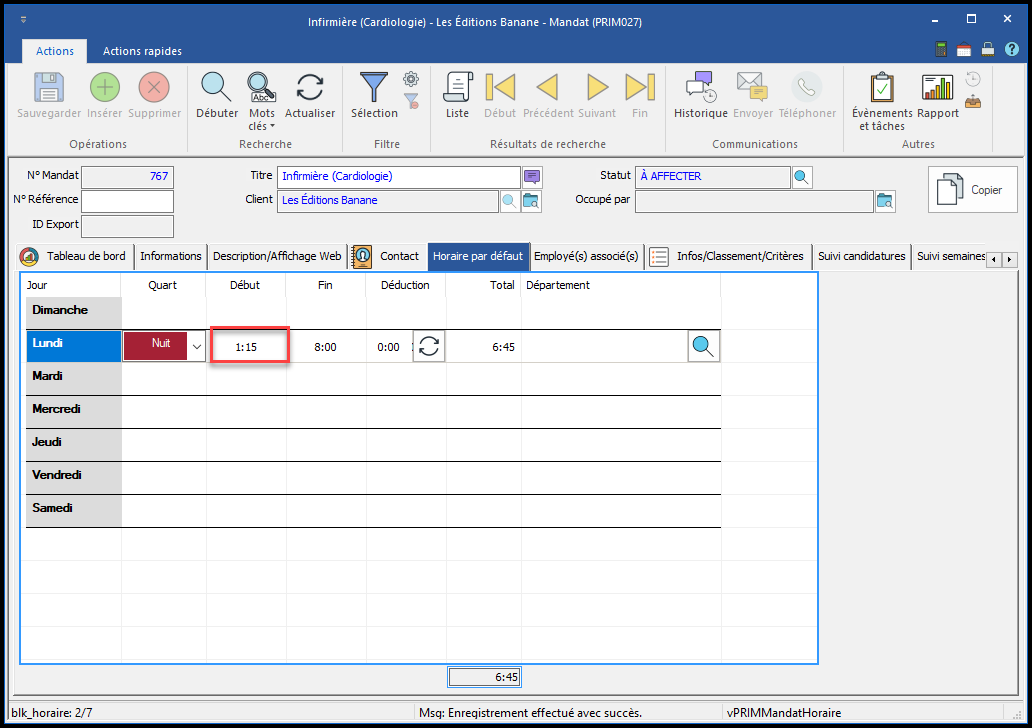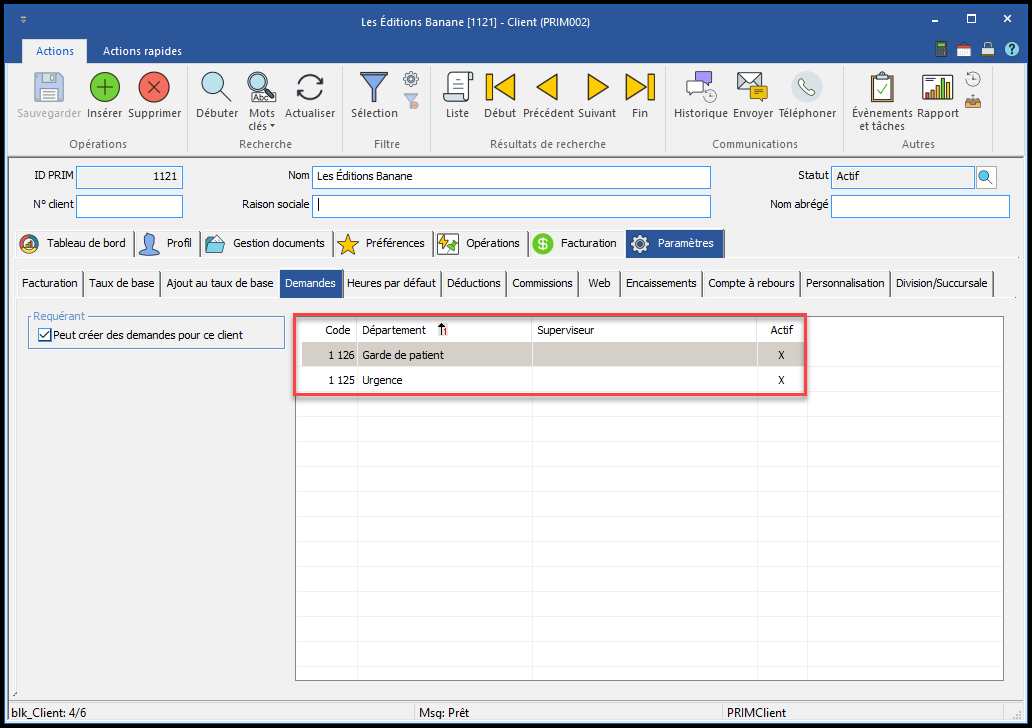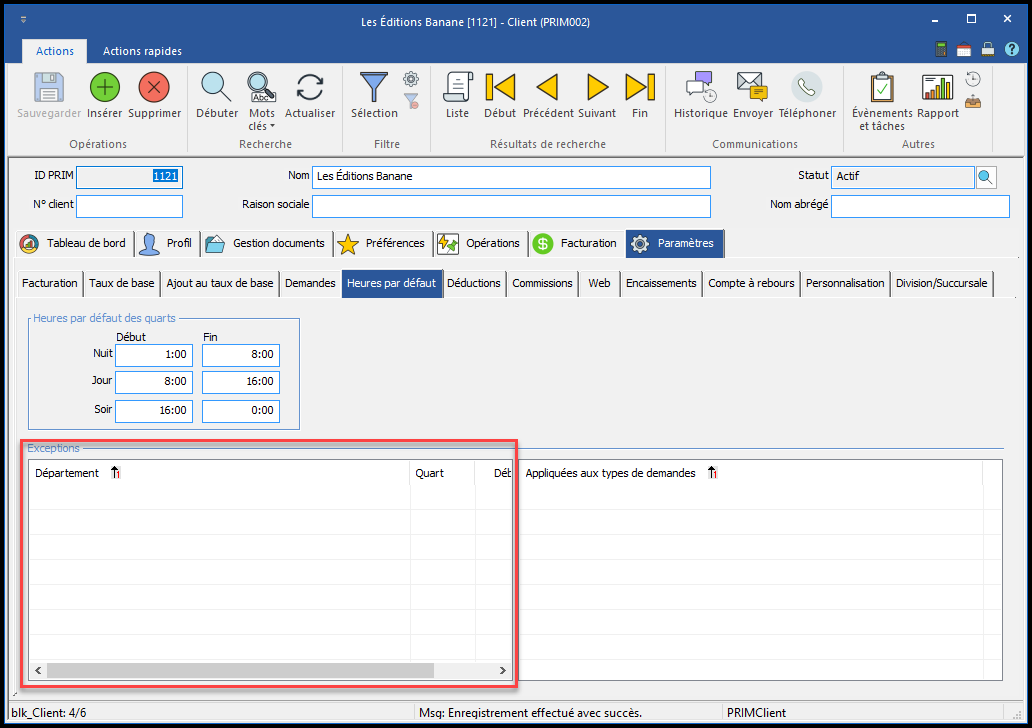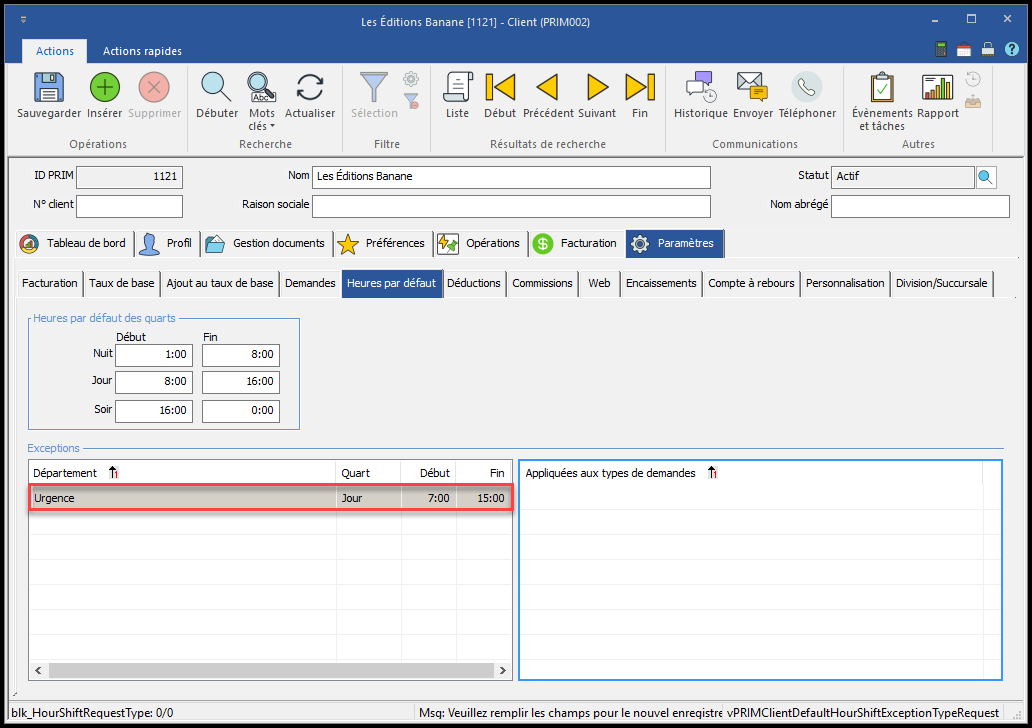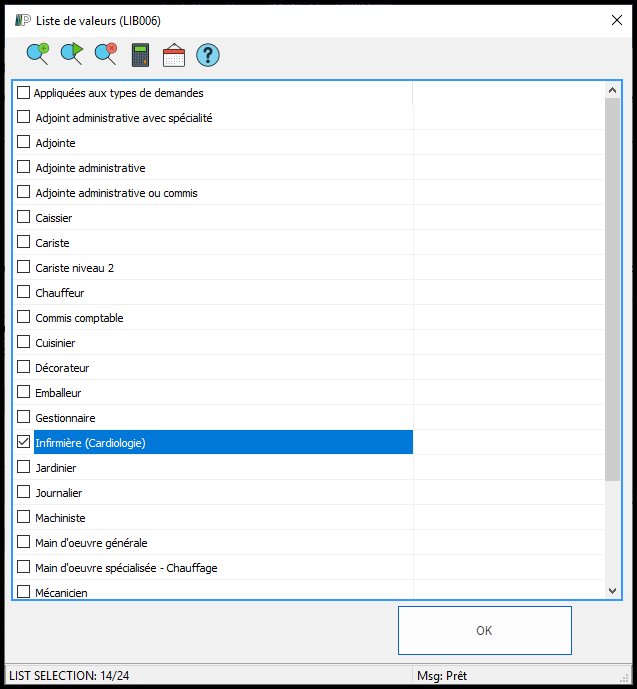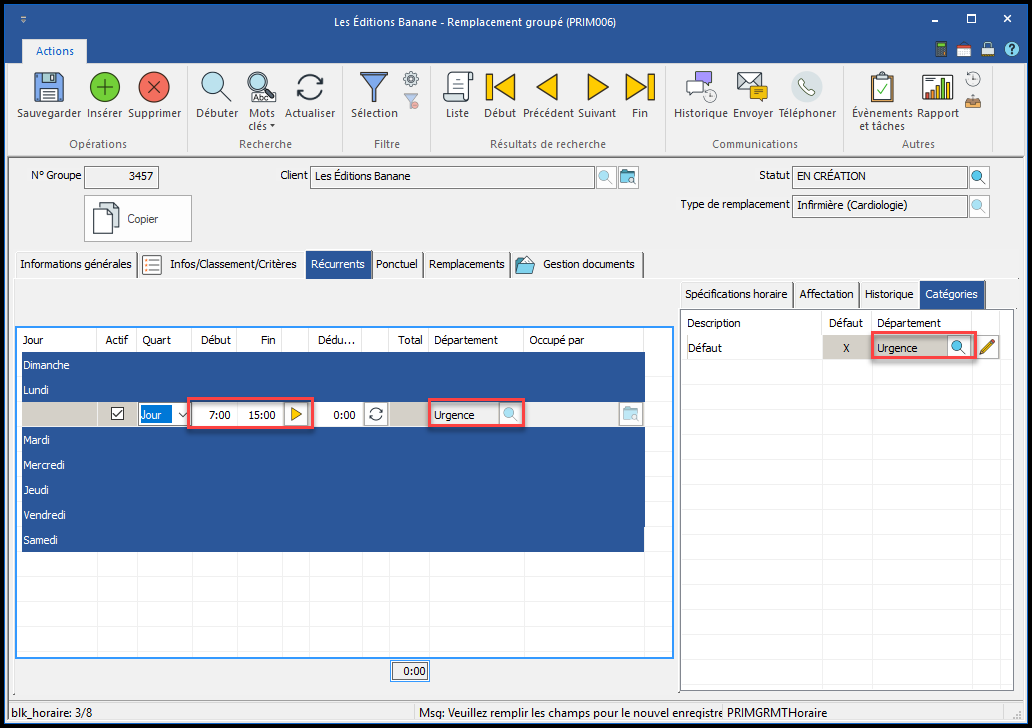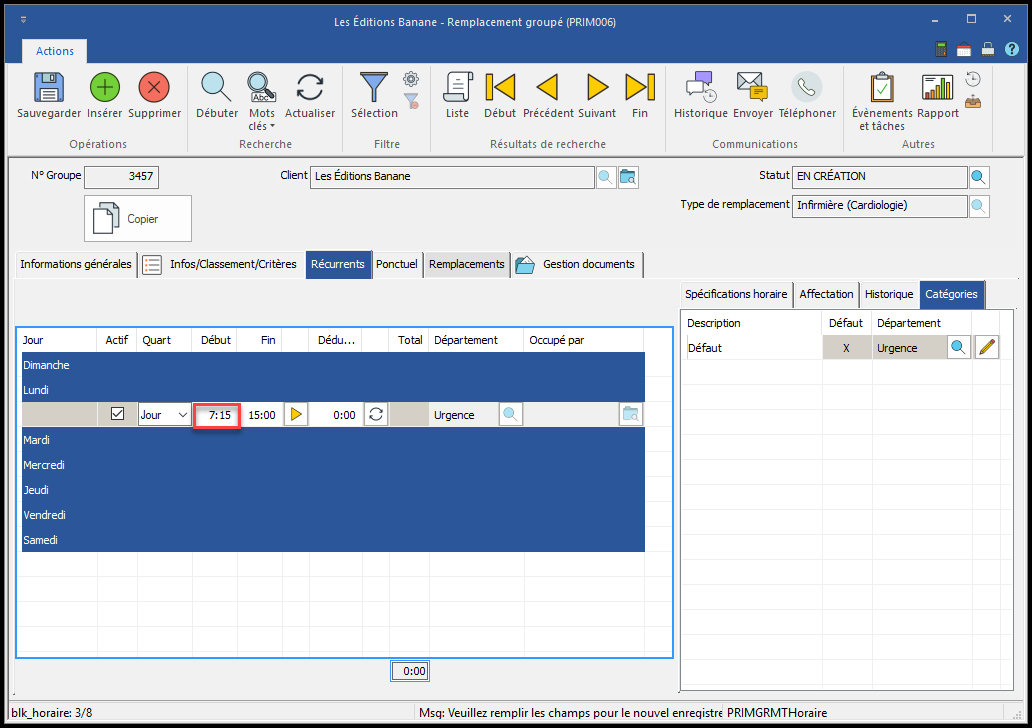Onglet - Heures par défaut
L'onglet « Heures par défaut » permet de personnaliser les heures des quarts de travail des demandes liés au client sélectionné afin d'accélérer la saisie des données lors de la création des demandes. Cette section est normalement configurée lors de la création d'un nouveau client dans PRIM, mais peut être modifié en tout temps.
 Heures par défaut des quarts
Heures par défaut des quarts
Les quarts ajoutés aux demandes liés au client choisi auront les champs « Début » et « Fin » préremplis avec les heures configurées selon le quart de travail choisi (jour, soir ou nuit) . Cette fonction a pour but d'améliorer la vitesse de la saisie des données, mais ne prévient pas l'utilisateur de changer ces valeurs dans la demande si nécessaire. Une configuration plus pointue en relation avec le département et le type de demande est également possible. (voir la section Exceptions plus bas)
Étapes d'utilisation
|
 Exceptions
Exceptions
Il est possible de configurer quatre types d'exceptions d'heures par défaut. •Pour un département et pour un type de demande •Pour un département et pour plusieurs types de demandes •Pour tous les départements et pour un type de demande •Pour tous les départements et pour plusieurs type de demande Pour ajouter un département spécifique aux exceptions, au minimum un département doit être configuré dans le sous-onglet « Demandes ». Étapes d'utilisation
|